ゲームやRAW現像、画像編集をやっているときに「うちの液晶、色おかしくね?」と、微妙に脳裏に描くも、まとまった時間も取れないし、かといって液晶のOSDいじって変な色になっても困るし……。とスルーしてたのを休みで解消ですよ。
 |
|---|
| ↑キャプチャーした画像データはふつうなのよね。 |
使ったのはこちら!
『ColorMunki DISPLAY』
●加賀ハイテック(関連サイト)
●実売価格 1万9000円前後
 |
|---|
| ↑愛機の前で箱を撮影。 |
オールインワンタイプの分光測定器と専用ソフトをパッケージしたもの。自分の好みでしか設定できない液晶ディスプレーを正しい色に導いてくれるシロモノです。
 |
|---|
| ↑中身はこちら。机のキズは気にすんな! |
キャリブレーションなんて、いろいろ、めんどくさいんじゃねーのと思いつつ……、箱をほったらかしてたわけですが、最初に言っちゃうと、作業はすんごい楽ちん。全部お任せでできちゃいます。
まず最初に付属ディスクからソフトをインストール。
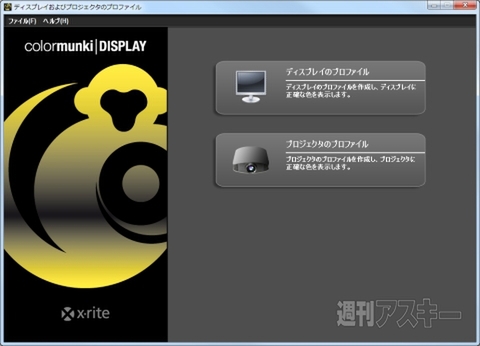 |
|---|
| ↑インストール後、起動。とりあえず上をクリックしてみた。 |
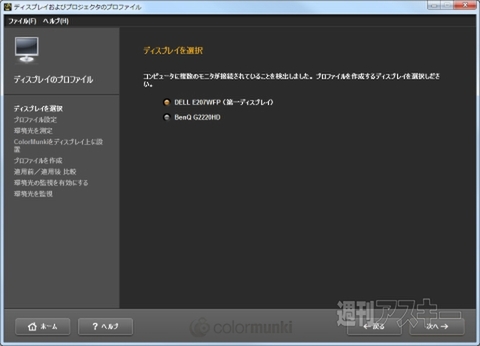 |
|---|
| ↑デュアルディスプレーなので、どちらかを選ぶ。 |
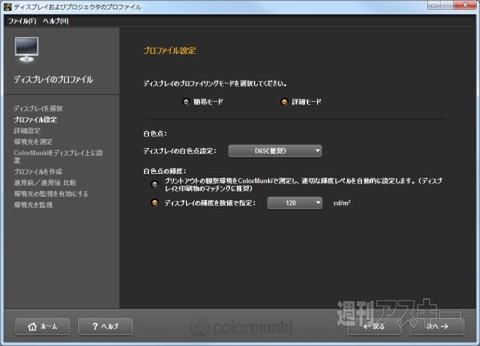 |
|---|
| ↑簡易と詳細があるけど、時間もあるし“詳細”を選択。 |
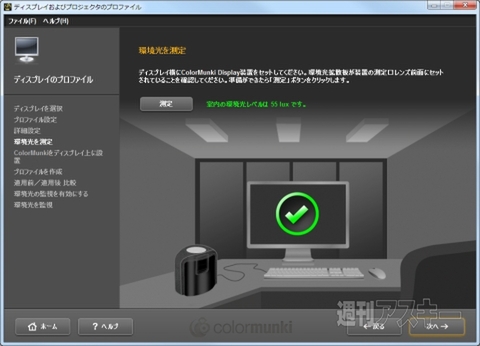 |
|---|
| ↑部屋の明るさを計測。最初低くね? と思ったら俺が影になってたよ。みんなも気をつけて。 |
ちなみに本体の大きさはこれぐらい。
 |
|---|
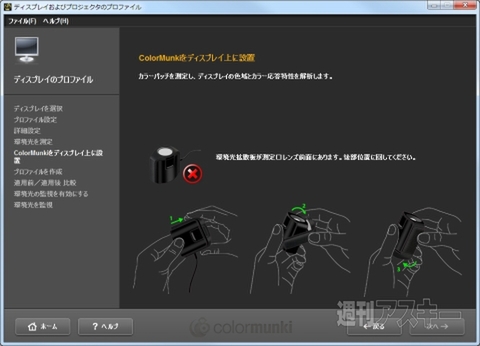 |
|---|
| ↑本体をクルンと回してセット。 |
 |
|---|
| ↑カメラのレンズっぽいのが出現。 |
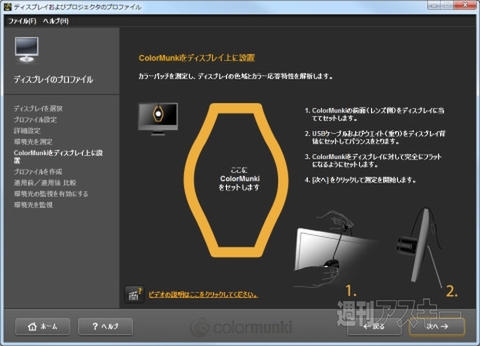 |
|---|
| ↑説明書もついてるんだけど、見ないでも平気なぐらい親切な解説付き。 |
ココら辺から、「俺、キャリブレーションしてるよね」って感じがした。
 |
|---|
| ↑機械を液晶にくっつけてセット。 |
あとは待つだけ。
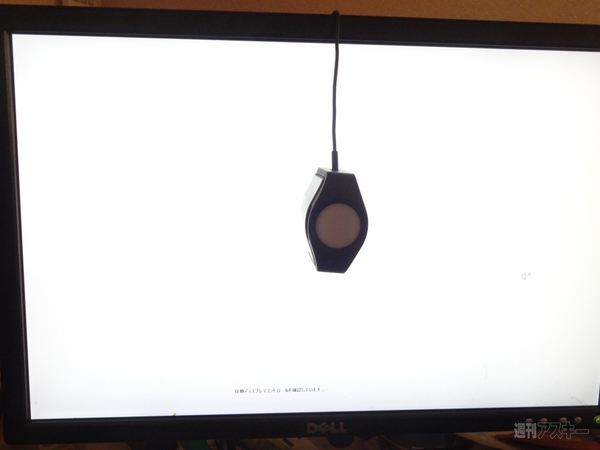 |
|---|
| ↑液晶が白くなりました。 |
 |
|---|
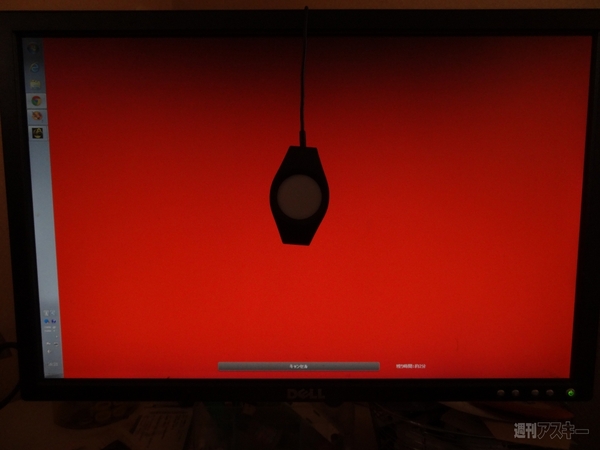 |
|---|
| ↑液晶下部に残り時間が表示。所要時間は約5分。全体の色が変化したりしてるのでお茶を飲んだりしてすごそう。 |
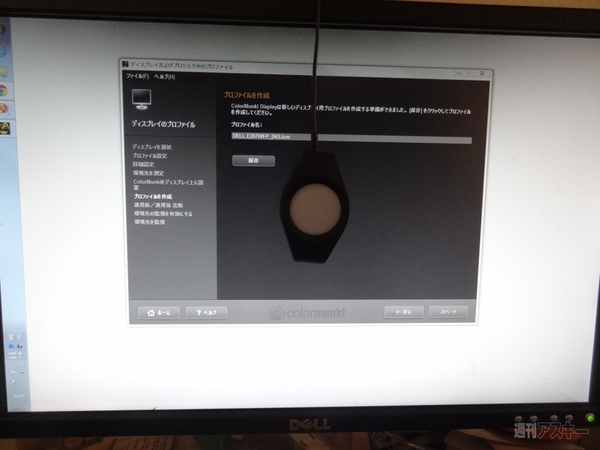 |
|---|
| ↑完了。液晶ごとの設定を保存できる。 |
これで計測は完了。機器を設置して計測したあとに、「めんどうな作業とかあるんじゃねーの?」と思ったが何もなしで拍子抜け。
そのまま進めると、適用前後の比較画像が表示される。撮影した画像だと、そんなに違いはないけど、シャドー部がクッキリ見えたり、色の変化はハッキリと受け取れました。
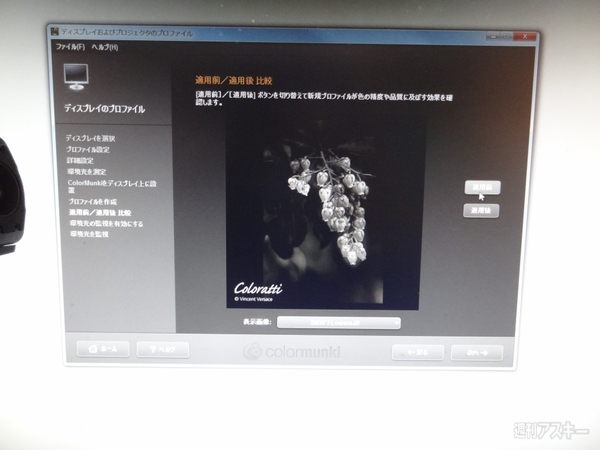 |
|---|
| ↑適用前。 |
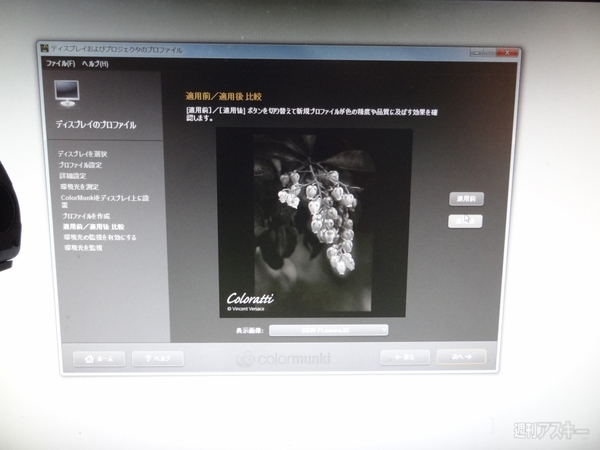 |
| ↑適用後。 |
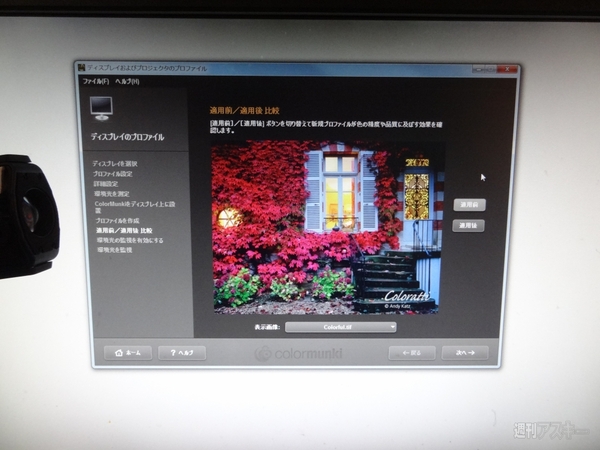 |
|---|
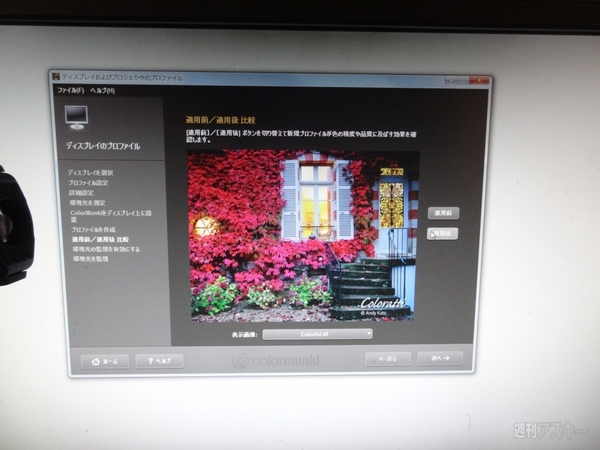 |
| ↑適用後。 |
うーん、ウマく撮影できてなくて、それほど効果がお伝えできないのが残念ですが、目の前の液晶はかなり違います。自分でOSDの設定動かしても、「これなら大丈夫」ってできないしね。あと、何よりも「これが正確な色なんだ」と思えるのが、心理的にもいちばんいいかも。
あと、液晶だけじゃなくてプロジェクターのキャリブレーションにも使えるそう。
↓下に三脚穴があって、三脚に設置するほか、こんなふうに床にも設置できます。
 |
|---|
 |
|---|
| ↑完了!! 画像編集もゲームも安心して楽しめます! |
はぁぁー、気分は一新! 途中の作業も困ることはないし、何でさっさとやっとかなかったのかと。
あとは液晶横に設置しておけば、5分おきなど、自分が設定した時間ごとに環境光の取り込みをしてくれます。それに1週間ごとに、キャリブレーションするように設定しておけば、もう安心。液晶1枚10分はかからないので、色にこだわる人のほか、福袋か初売りで、新しく液晶を買った人にも導入オススメ~っす。
さぁ正しい色でゲームるぞー、と思ったけど、大掃除が終わってなかったよ。自動で片付けてくれる……機器はないかなー。
●SPEC
測定器 光学フィルター(フィルター方式)
接続 USB
対応デバイス ディスプレー(液晶ディスプレイ、ノートパソコン)、プロジェクター
サイズ/重量 142(W)×52(D)×192(H)mm/269g
-
16,960円

週刊アスキーの最新情報を購読しよう




